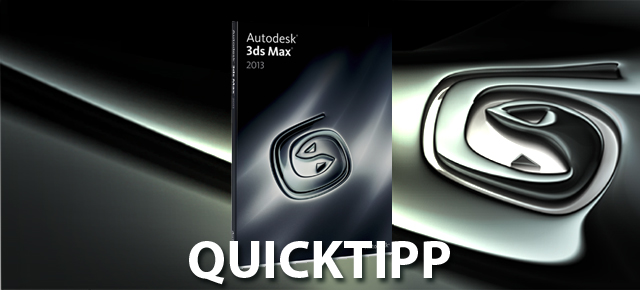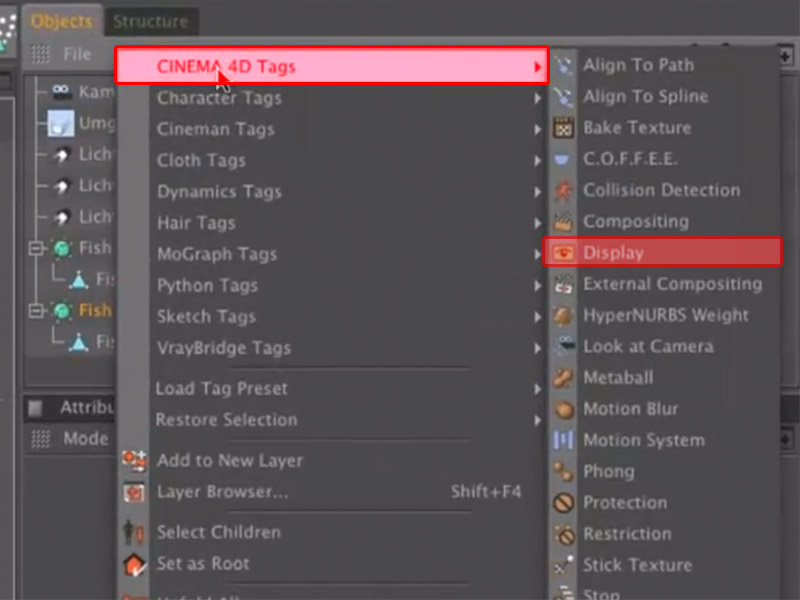Das “MoSpline” Objekt ist ein Teil von MoGraph, welches nur in der Broadcast und Studio Version des Cinema 4D Release 12 enthalten ist. Passend dazu möchten wir als zertifizierter Maxon Partner ein weiteres Minitutorial mit euch teilen.
MoSpline ist eine enorme Unterstützung bei der Erzeugung und Animierung von ausgefallenen Spline-Formen und Objekten.
Wir möchten Euch, anhand eines Beispiels, eine Möglichkeit für die Anwendung von “MoSpline” zeigen:
Erstellt eine neue Szene und fügt einen “MoSpline” ein (MoGraph > MoSpline). Stellt bei den “MoSpline” Attributen, unter der Rubrik “Einfach” die Segmente auf 20. Stellt den “Winkel H” auf -90. Ihr könnt dann noch mit den “Winkel P” und “Winkel B” Werten herum experimentieren. Um “MoSpline” besser anzuzeigen, könnt Ihr noch ein “Wind-Objekt” (Simulation>Partikelsystem>Wind-Objekt) einfügen. Ordnet das “Wind-Objekt” unter die “MoSpline”- Attribute unter Felder. Achtet darauf das der “Modus” auf “Einschließen” gestellt ist. Weiterlesen